Онемогућите додирну таблу када је миш повезан у оперативном систему Виндовс 10
Мисцелланеа / / November 28, 2021
Онемогућите тачпед када је миш повезан у оперативном систему Виндовс 10: Да ли и даље више волите да користите миш уместо а тоуцхпад? Постоји много корисника који и даље више воле да раде са својим мишем уместо да користе тачпед. Временом се тачпед побољшао нудећи више функција корисницима. Срећом, Виндовс има функцију помоћу које можете да онемогућите тачпед када а миш је повезан. Све што треба да урадите је да подесите нека подешавања у свом Виндовс оперативном систему и спремни сте.
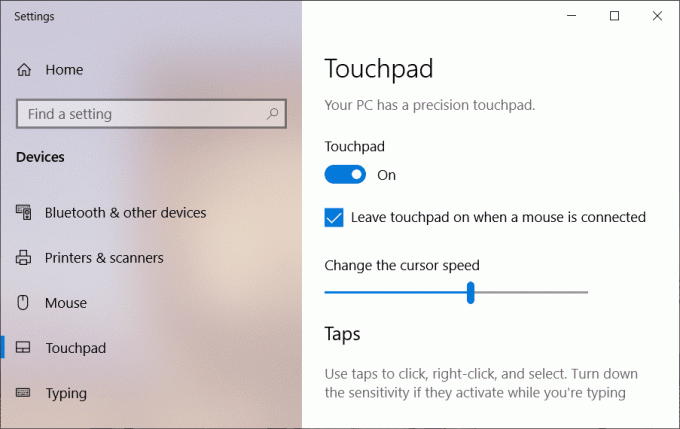
Коришћење ове опције може олакшати корисницима навигацију кроз Виндовс и то ће их заштитити од случајне употребе тачпеда када користе УСБ миш. Дакле, без губљења времена, погледајмо како да аутоматски онемогућимо додирну таблу када је миш повезан у оперативном систему Виндовс 10 уз помоћ доле наведеног водича.
Садржај
- Онемогућите додирну таблу када је миш повезан у оперативном систему Виндовс 10
- Метод 1 – Онемогућите додирну таблу кроз подешавања
- Метод 2 – Онемогућите додирну таблу када је миш повезан помоћу контролне табле
- Метод 3 – Онемогућите додирну таблу када је миш повезан преко Регистра
Онемогућите додирну таблу када је миш повезан у оперативном систему Виндовс 10
Обавезно креирајте тачку враћања за случај да нешто крене наопако.
Метод 1 – Онемогућите додирну таблу кроз подешавања
1.Притисните Виндовс тастер + И да бисте отворили Подешавања, а затим кликните на Уређаји.

2. Сада у левом менију кликните на Тоуцхпад.
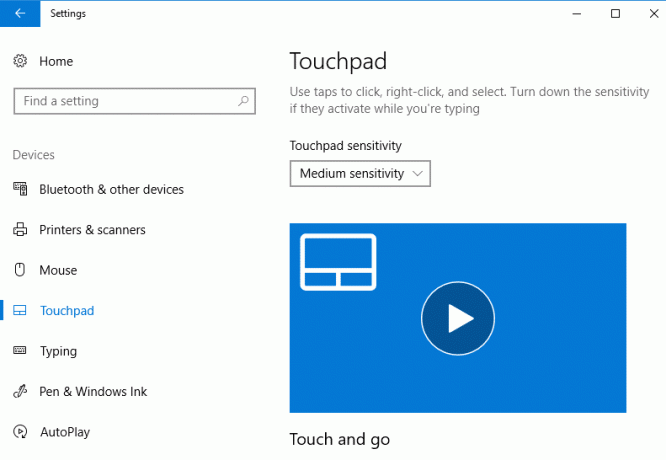
3. Испод додирне табле опозовите избор “Оставите тачпед укључен када је миш повезан“.

4.Након завршетка ових корака, тачпед ће бити аутоматски онемогућен сваки пут када повежете миш.
Белешка: Под опцијом подешавања добићете ову опцију само када имате прецизну тачпед. Ако немате ту тачпед или друге тачпеде на вашем систему, морате да користите други метод.
Метод 2 – Онемогућите додирну таблу када је миш повезан помоћу контролне табле
1.Типе контролна табла у Виндовс претрази, а затим кликните на Контролна табла из резултата претраге.

2.Даље, кликните на Хардвер и звук.

3.Ундер Уређаји и штампачи кликните на Миш.

4.Пребаците се на ЕЛАН или подешавања уређаја таб онда опозовите избор “Онемогућите унутрашњи показивачки уређај када је прикључен спољни УСБ показивач" опција.
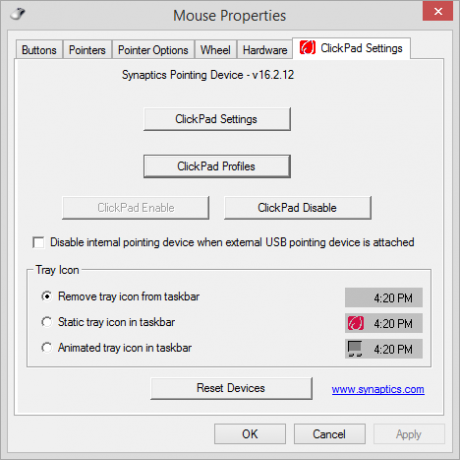
5. Кликните на Примени, а затим на ОК.
Белешка: Морате да разумете да за неке уређаје са тачпедом нећете моћи да пронађете горенаведена подешавања уређаја или картицу ЕЛАН. То је зато што произвођачи тачпеда сахрањују горња подешавања унутар сопственог софтвера. Један такав пример је ако користите Делл лаптоп, онда ћете морати да користите Делл-ов софтвер за подршку онемогућите тачпед када је миш повезан у оперативном систему Виндовс 10.
1. Притисните тастер Виндовс + Р, а затим откуцајте маин.цпл и притисните Ентер да отворите Својства миша.
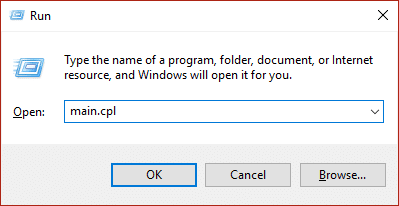
2. На картици Делл Тоуцхпад кликните на „Кликните да бисте променили подешавања Делл додирне табле“.
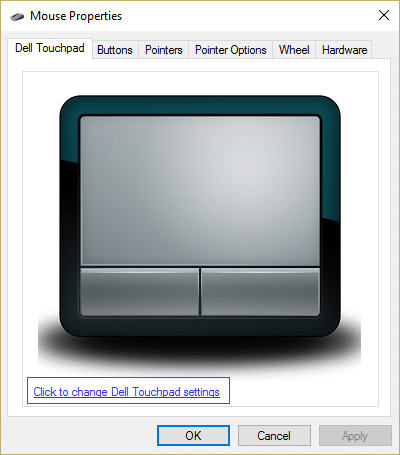
3. Из Поинтинг Девицес изаберите Слика миша одозго.
4. Потврдни знак “Онемогућите додирну таблу када је присутан УСБ миш“.
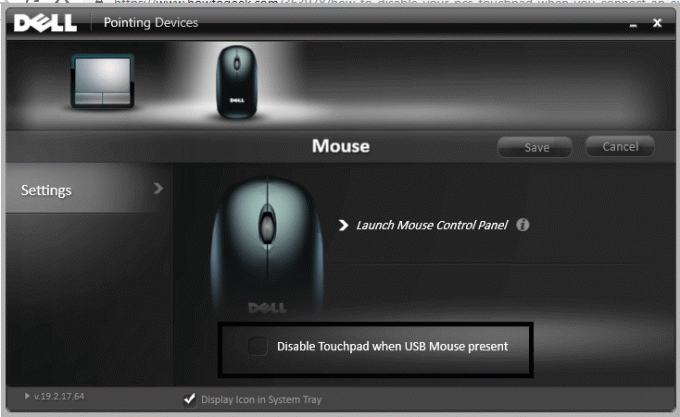
Метод 3 – Онемогућите додирну таблу када је миш повезан преко Регистра
Ово је још један метод који ће вам помоћи да онемогућите додирну таблу када повежете миш.
1.Притисните Виндовс тастер + Р и тип регедит и притисните Ентер.

2. Када се отвори Регистри Едитор, потребно је да идете на следећу путању:
ХКЕИ_ЛОЦАЛ_МАЦХИНЕ\СОФТВАРЕ\Синаптицс\СинТПЕнх
3. Сада морате кликните десним тастером миша на ДисаблеИнтПДФеатуре испод десног окна прозора и изаберите Модификовати.

Белешка: Ако не можете да пронађете ДисаблеИнтПДФеатуре ДВОРД онда морате да га креирате. Кликните десним тастером миша на СинТПЕнх затим изаберите Ново > ДВОРД (32-битна) вредност.

4.Назовите ову ДВОРД као ДисаблеИнтПДФеатуре а затим двапут кликните на њега да промените његову вредност.
5. Уверите се у то Изабран је хексадецимални под База онда промените његову вредност на 33 и кликните на ОК.
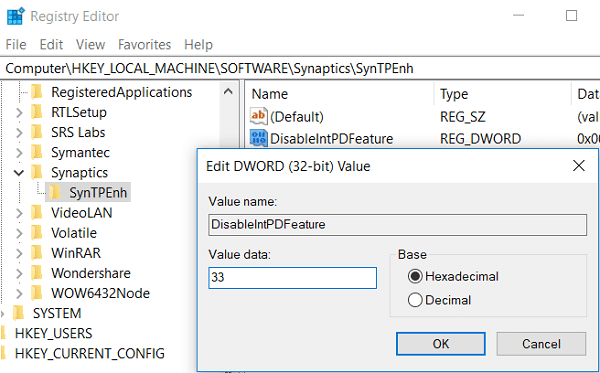
6. Поново покрените рачунар да бисте сачували промене.
Надамо се да ћете свој задатак обавити усвајањем било које од горе наведених метода. Међутим, у зависности од уређаја, методе могу бити различите. На неким уређајима можете пронаћи први метод који треба применити да бисте обавили свој задатак. Док на другим уређајима можда нећете пронаћи ову опцију. Стога смо поменули 3 методе тако да у зависности од ваших захтева можете изабрати метод који вам одговара. Све што треба да урадите је да систематски пратите горе наведене кораке.
Препоручено:
- Како користити ОнеДриве: Први кораци са Мицрософт ОнеДриве-ом
- Поправите висок ЦПУ менаџер прозора радне површине (ДВМ.еке)
- Како подесити аутоматско искључивање у оперативном систему Виндовс 10
- Како онемогућити заштитни зид Виндовс 10
Надам се да је овај чланак био од помоћи и да сада можете лако Онемогућите додирну таблу када је миш повезан у оперативном систему Виндовс 10, али ако и даље имате питања у вези са овим водичем, слободно их поставите у одељку за коментаре.



